华硕鼠标连苹果电脑的方法 华硕鼠标如何和苹果电脑配对连接
更新时间:2022-11-27 14:47:00作者:huige
许多人都喜欢购买鼠标来连接电脑使用,那么就先要进行配对才能连接,可是有不少小伙伴在购买华硕鼠标之后,想要连接苹果电脑,却不知道要从何下手,如果你也有一样的困扰,那就跟着小编一起来看看华硕鼠标和苹果电脑配对连接的详细方法吧。
方法如下:
1、 打开鼠标上的蓝牙开关进入配对状态。

2、点击程序坞中的系统偏好设置图标, 选择“蓝牙”。
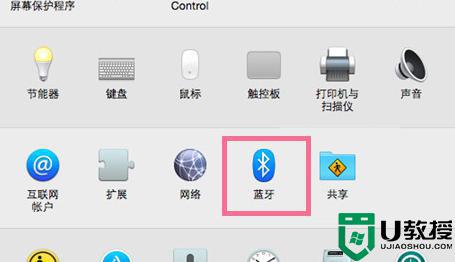
3、开启电脑蓝牙,在蓝牙设备列表中点击鼠标后的“连接”即可。
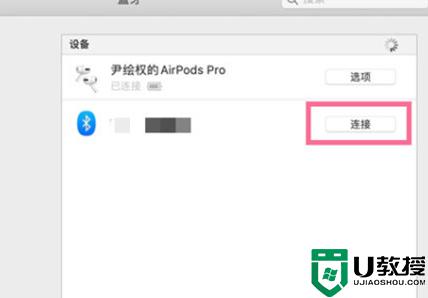
上述给大家讲解的就是华硕鼠标如何和苹果电脑配对连接的详细内容,如果你也有一样需要的话,那就学习上面的方法来进行操作吧。
华硕鼠标连苹果电脑的方法 华硕鼠标如何和苹果电脑配对连接相关教程
- 苹果电脑怎么连接蓝牙鼠标 苹果电脑如何连接无线鼠标
- 苹果电脑怎么连接蓝牙鼠标 苹果电脑如何连接无线鼠标
- 苹果电脑怎么连接蓝牙鼠标 苹果电脑如何连接无线鼠标
- 苹果电脑怎么连接蓝牙鼠标 苹果电脑如何连接无线鼠标
- 苹果鼠标如何配对mac笔记本 苹果鼠标怎么连接苹果笔记本电脑
- 无线鼠标如何连接苹果电脑 苹果电脑和无线鼠标如何连接
- 华硕鼠标如何连接笔记本电脑 笔记本电脑连接华硕无线鼠标的方法
- 华硕无线鼠标怎么用 华硕蓝牙鼠标怎么连电脑使用
- airpods如何连接苹果电脑 苹果耳机airpods怎么连接苹果电脑
- 华硕鼠标驱动如何安装 华硕鼠标驱动安装方法
- 5.6.3737 官方版
- 5.6.3737 官方版
- Win7安装声卡驱动还是没有声音怎么办 Win7声卡驱动怎么卸载重装
- Win7如何取消非活动时以透明状态显示语言栏 Win7取消透明状态方法
- Windows11怎么下载安装PowerToys Windows11安装PowerToys方法教程
- 如何用腾讯电脑管家进行指定位置杀毒图解

